Создание графика
1. Нажмите кнопку График на главной странице или в реестре.
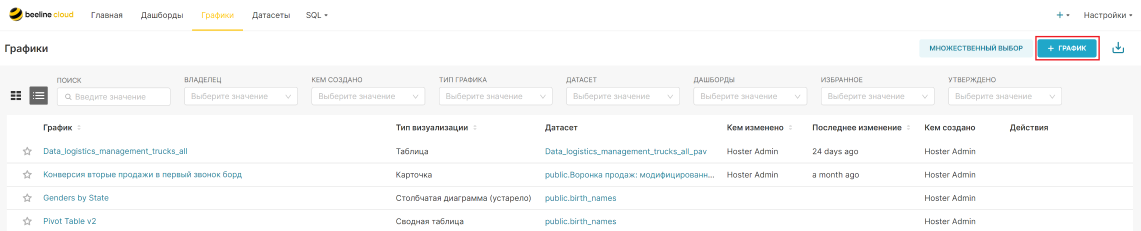
2. В открывшейся экранной форме выберите:
3. Нажмите кнопку Создать новый график (3).
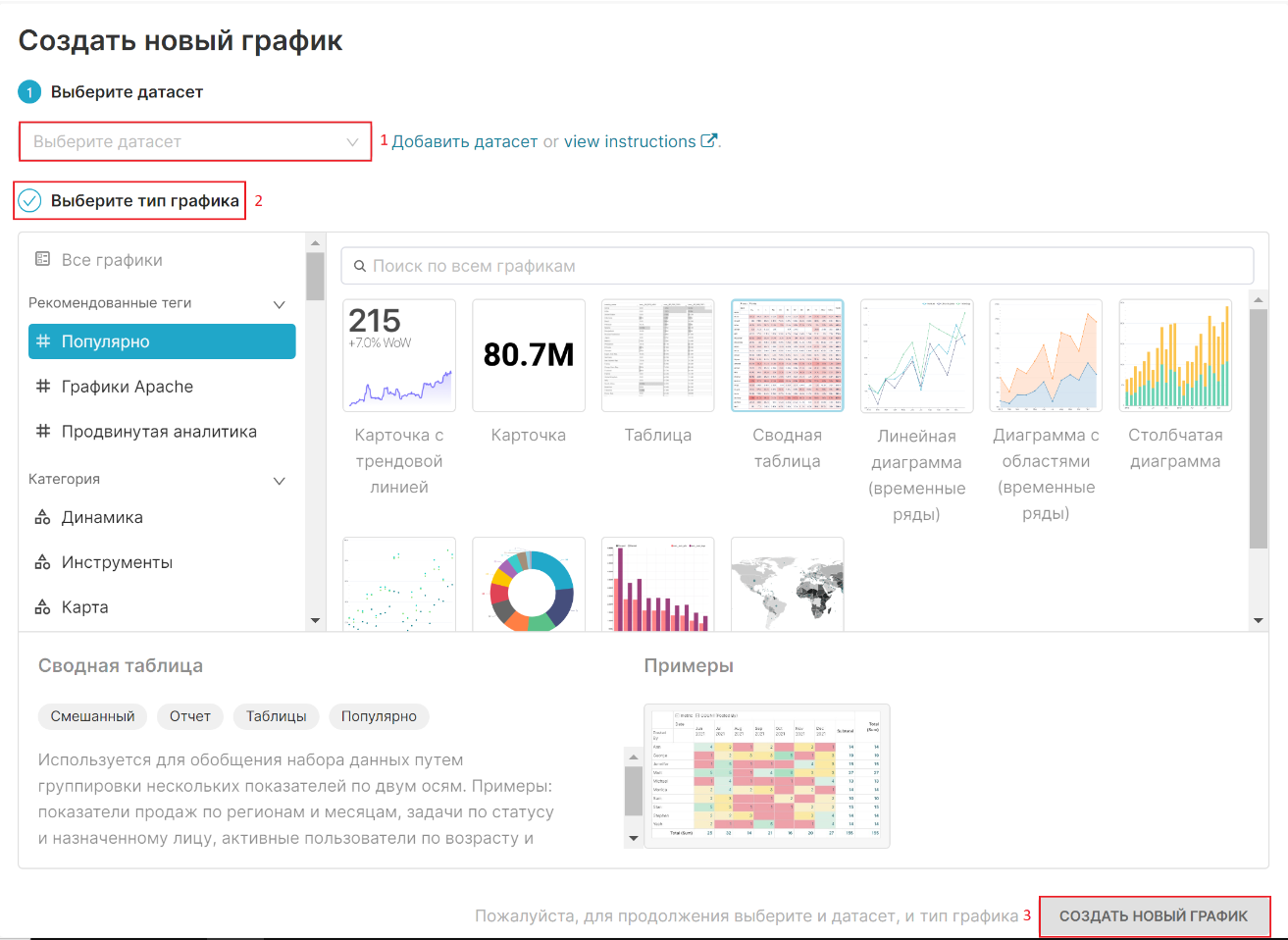
4. Настройте и сохраните график.
В результате создан график.
Настройка владельцев графика
Доступно установление владельцев графика. Владельцы — список пользователей, которые могут редактировать график. Владельцев можно искать по имени или никнейму. Сервис предлагает два способа настройки:
В самом графике
1. Перейдите в график и нажмите кнопку Редактировать свойства графика.
2. В открывшемся окне выберите владельцев из списка, при необходимости измените другие параметры и нажмите кнопку Сохранить.
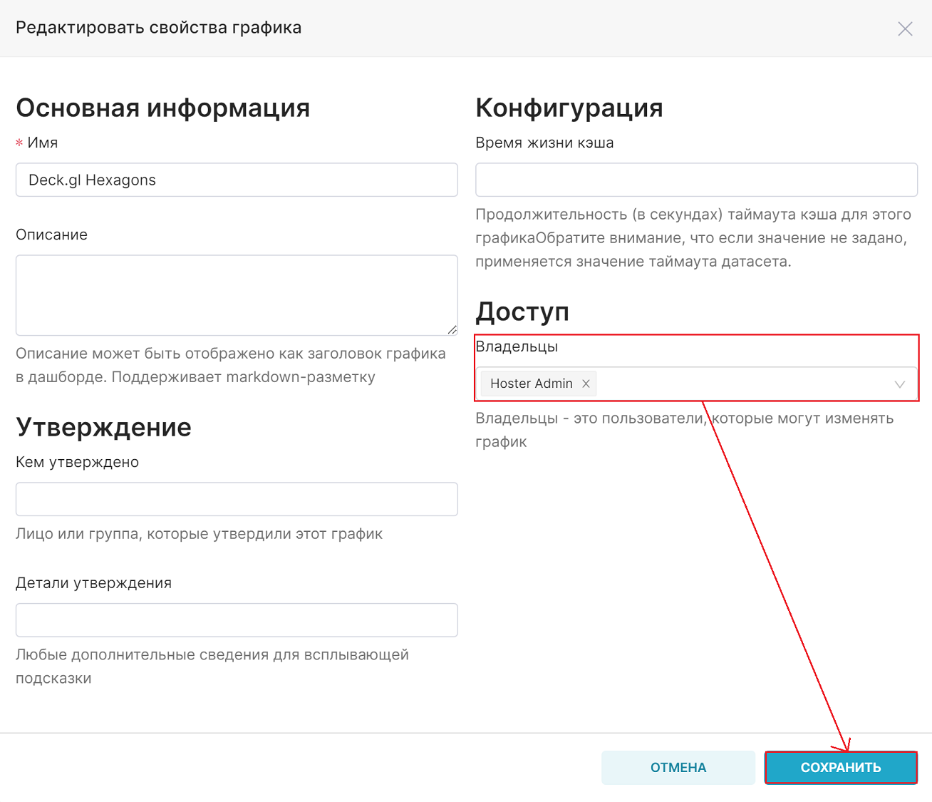
На главной странице
1. На главной странице в разделе графиков выберите необходимый, нажмите троеточие и кнопку Редактировать.
2. В открывшемся окне выберите владельцев из списка, при необходимости измените другие параметры и нажмите кнопку Сохранить.
В результате настроены владельцы графика.
Редактирование графика
Доступно вынесение созданных таблиц в дашборд.
1. Перейдите в необходимый график в разделе Мои главной страницы или реестре графиков.
2. Отредактируйте график.
3. Для отмены изменений графика нажмите кнопку Отмена, для сохранения — кнопку Сохранить.
Действия с графиком
Выбор действий с графиком доступен при нажатии троеточия рядом с кнопкой Сохранить.
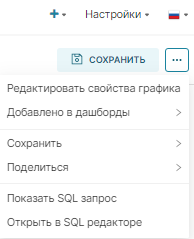
| Группа действий/действие | Действие | Заполнение поля |
| Редактировать свойства | Имя | Укажите название датасета. |
| | Описание | Укажите описание. Описание отображается как заголовок виджета и поддерживает markdown-разметку. |
| | Кем утверждено | Укажите лицо или группу, утвердивших график. |
| | Детали утверждения | Укажите дополнительные сведения для всплывающей подсказки. |
| | Время жизни кэша | Укажите таймаута кэша графика в секундах. Если значение не задано, то применяется значение таймаута датасета. |
| | Владельцы | Укажите пользователей, которые могут изменять график. Предусмотрена возможность поиска по никнейму или имени пользователя. |
| В какие дашборды добавлен | | Отображает, в какие дашборды добавлен график. |
| Сохранить данные | | Выберите одну из функций сохранения данных: - экспорт в CSV, JSON и Excel,
- сохранение графика как изображения.
|
| Поделиться графиком | Скопировать ссылку в буфер обмена | - |
| | Поделиться графиком по e-mail | - |
| | Встроенный код | Отредактируйте высоту и ширину графика. |
| Показать SQL-запрос | - | Просмотрите SQL-запрос. |
| Открыть в SQL-редакторе | - | Просмотрите SQL-запрос в редакторе. |
Фильтрация в реестре графиков
При необходимости в реестре отфильтруйте данные по:
- владельцу,
- кем создан график,
- типу графика,
- датасету,
- дашборду,
- избранному,
- утверждению графика.
Дополнительно доступен поиск по реестру.
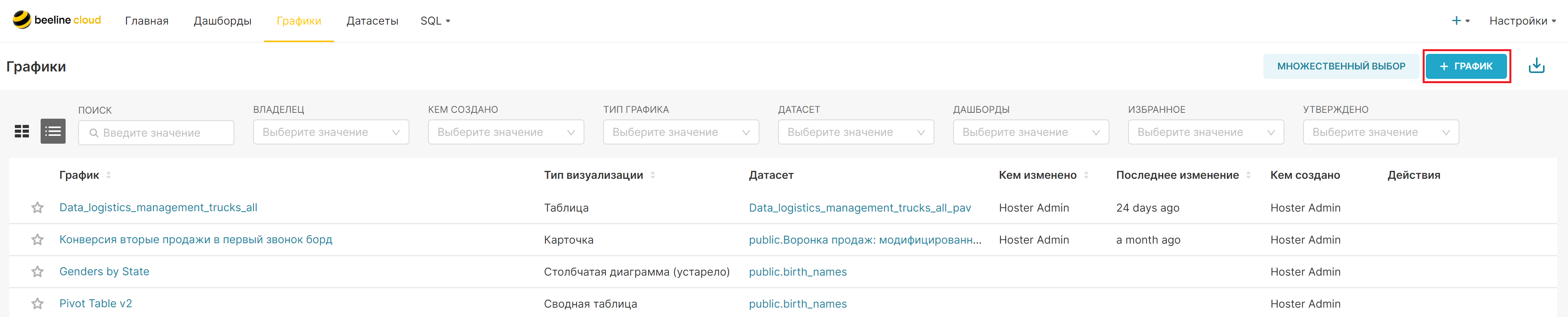
Добавление графика в избранное
Добавить график в избранное можно двумя способами:
- Нажатием на звездочку в реестре графиков.
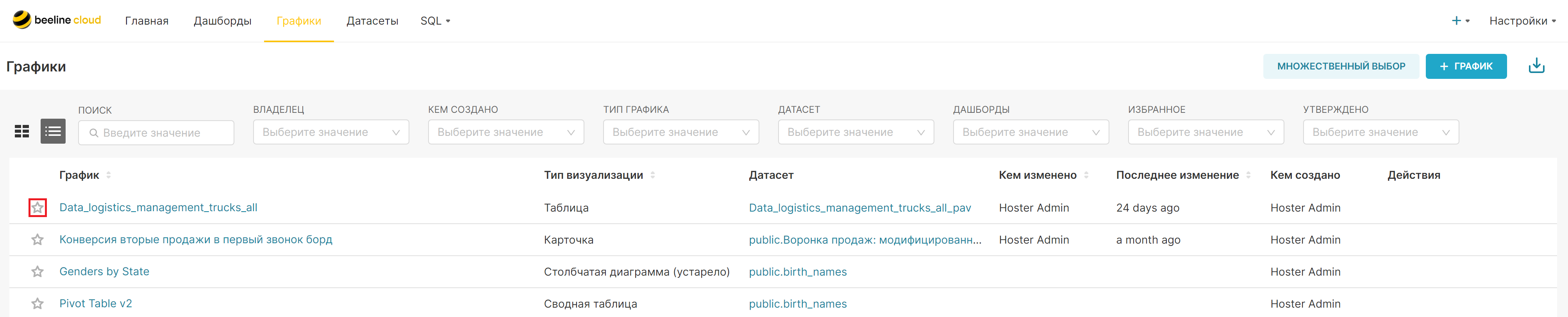
- Нажатием на звездочку в графике.

В результате график добавлен в избранное.
Множественный выбор в реестре графиков
Доступен при нажатии кнопки Множественный выбор. Также возможен экспорт данных.
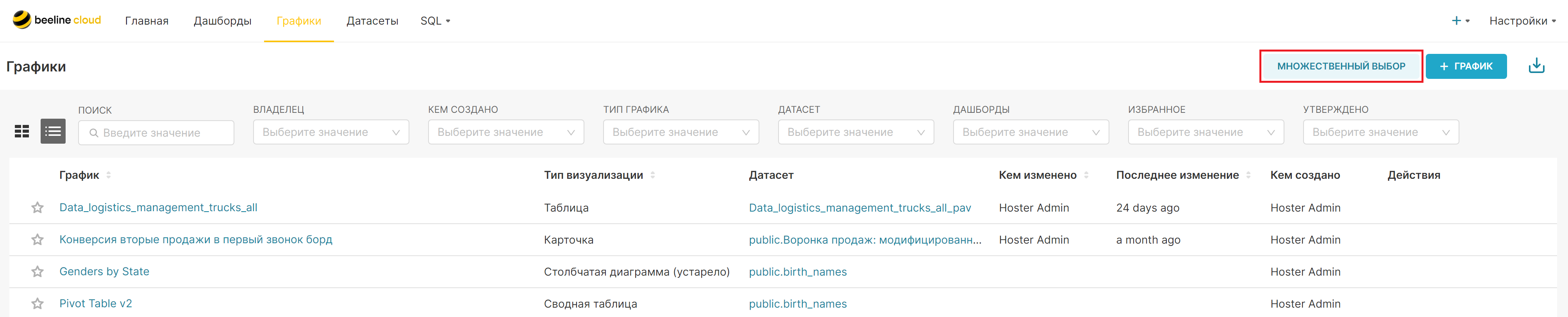
Удаление графика
Удаление возможно двумя способами:
- При выделении записи в реестре и нажатии кнопки Удалить в столбце Действия.
- При множественном выборе и нажатии кнопки Удалить в столбце Действия.
Удалять графики может только Администратор, либо другой пользователь с правами на удаление.
При удалении в открывшейся экранной форме введите УДАЛИТЬ и нажмите Удалить.
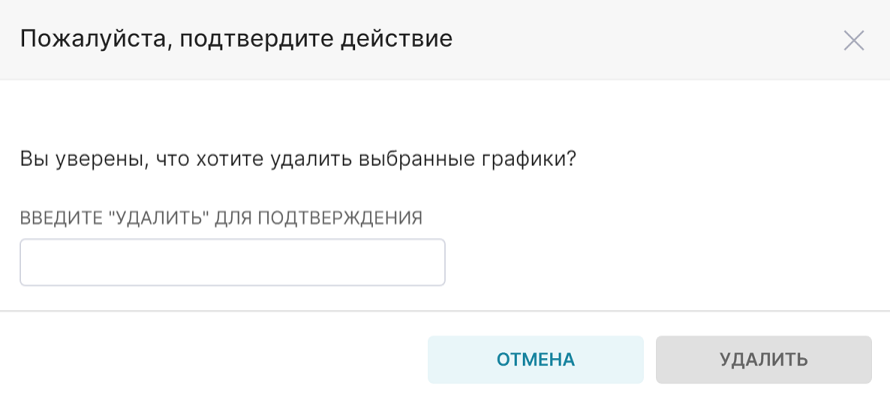
В результате график удален из реестра.
Экспорт графика
Вы можете экспортировать двумя способами:
- При выделении записи в реестре и нажатии кнопки Экспорт.
- При множественном выборе и нажатии кнопки Экспортировать.

В результате графики экспортированы в архиве в формате yaml.
Импорт графика
1. Нажмите кнопку Импортировать графики.
2. В открывшейся экранной форме загрузите необходимый файл и нажмите кнопку Импорт. В результате график загрузится в реестр.

В результате график загружен в реестр.
Обновление данных графика
Чтобы обновить данные, нажмите кнопку Обновить график.
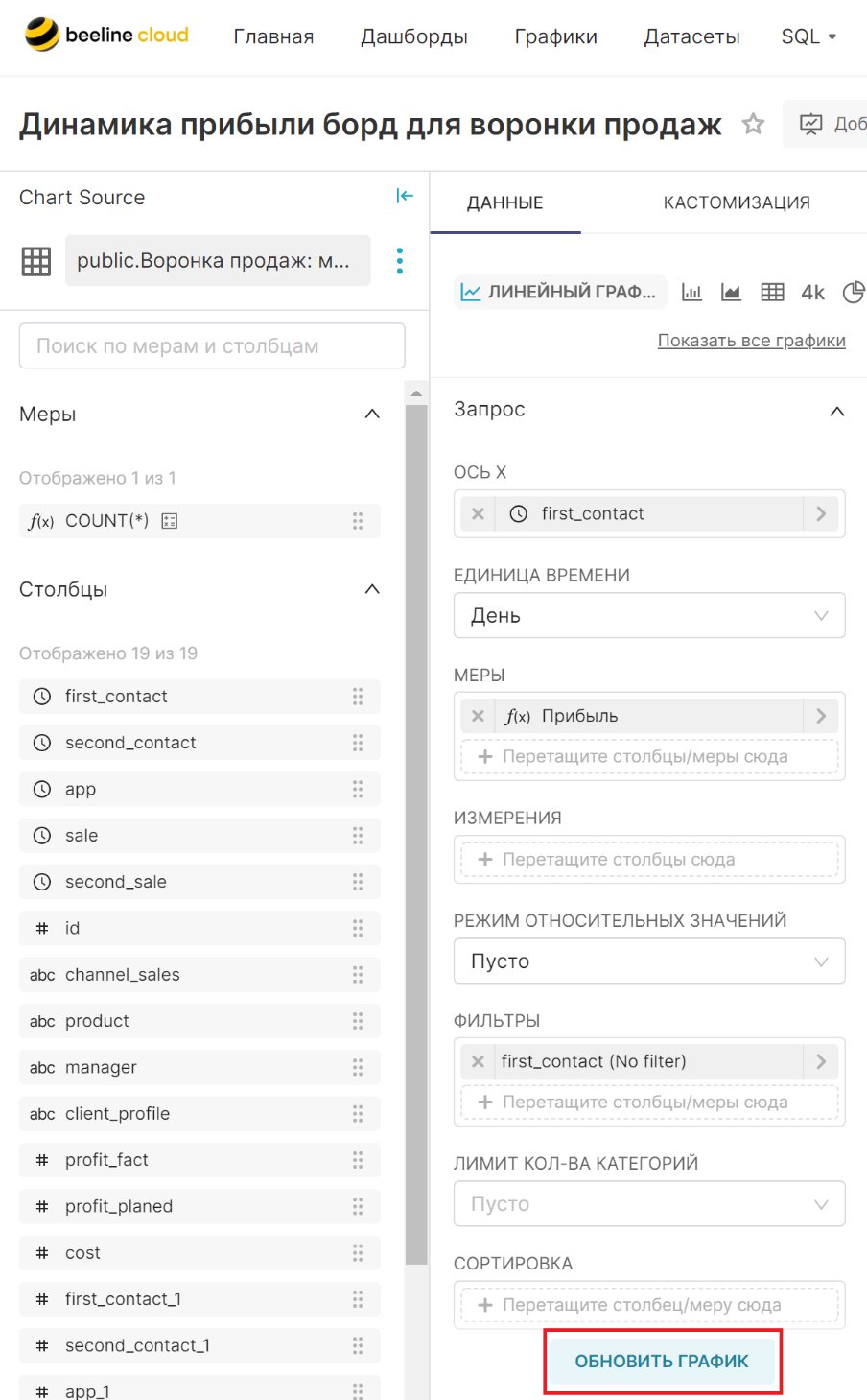
Пример графика
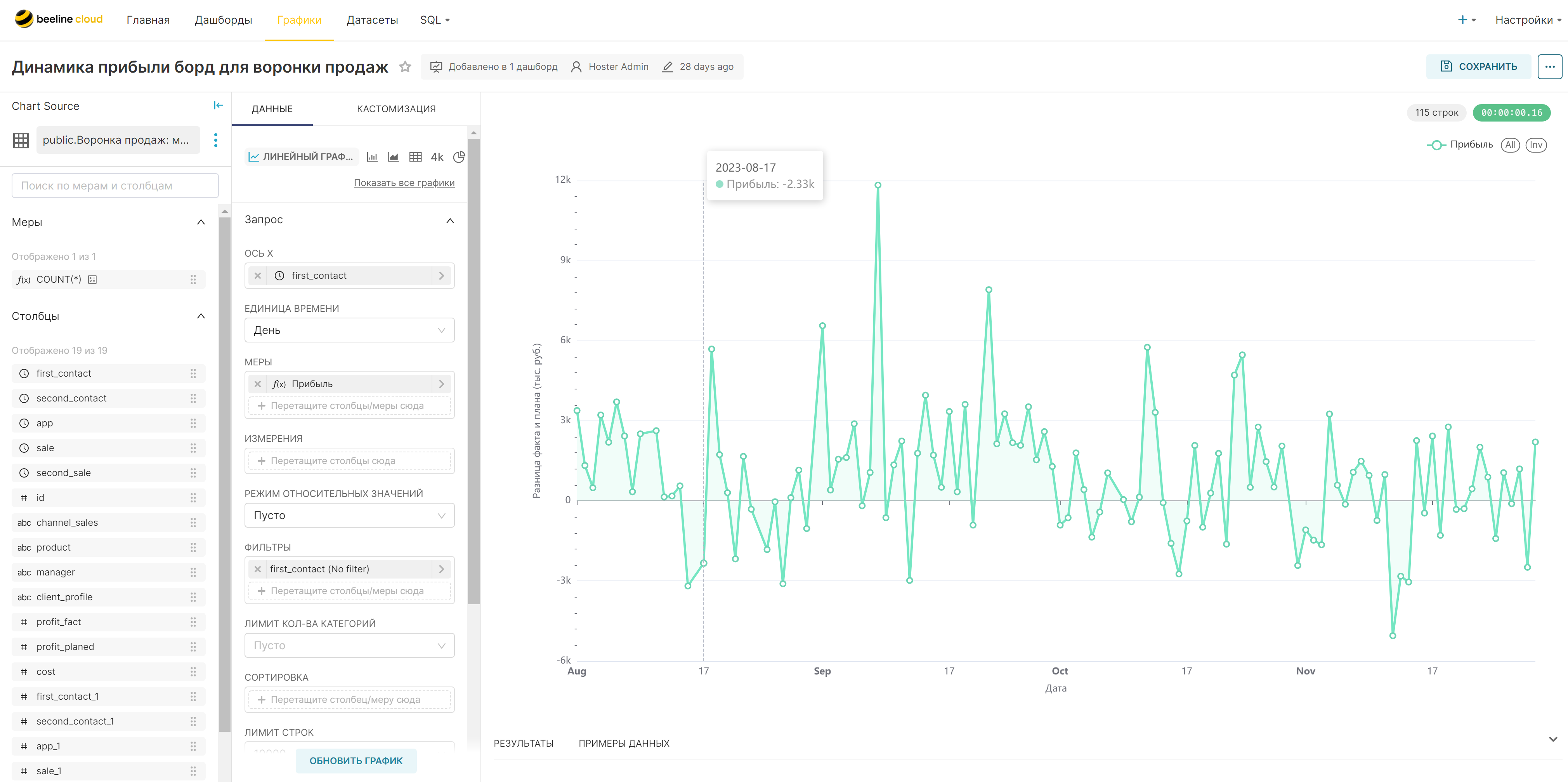
В начало 🡱
К следующему разделу 🡲
К предыдущему разделу 🡰